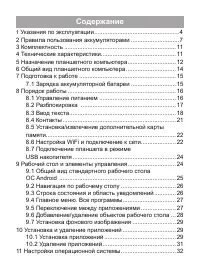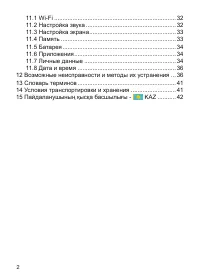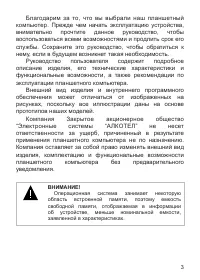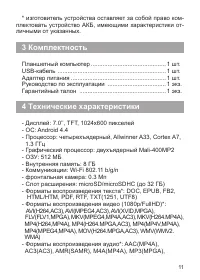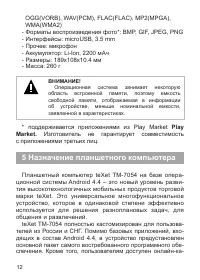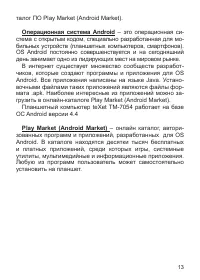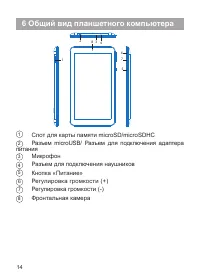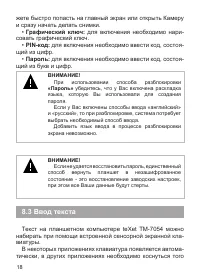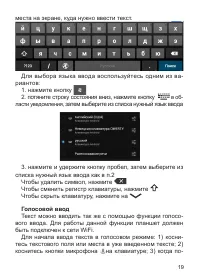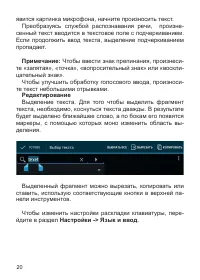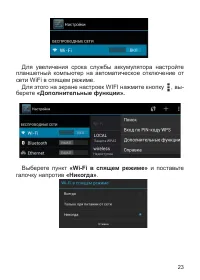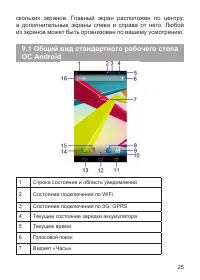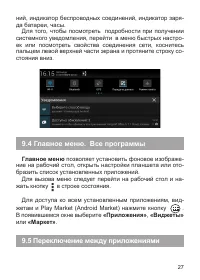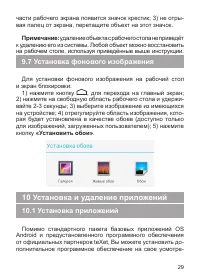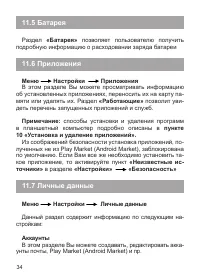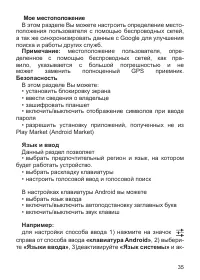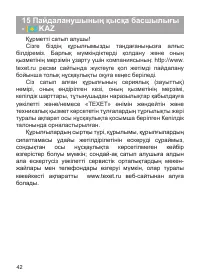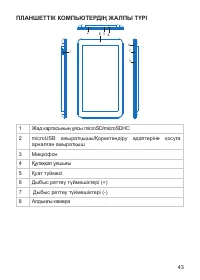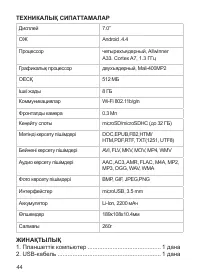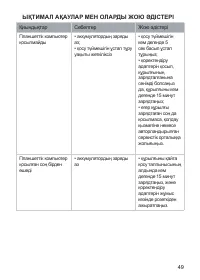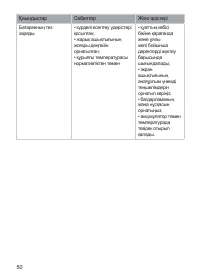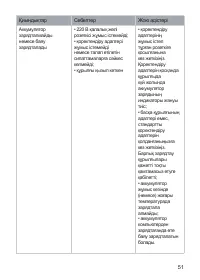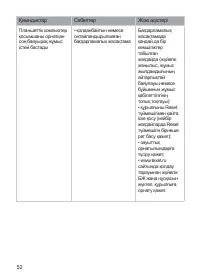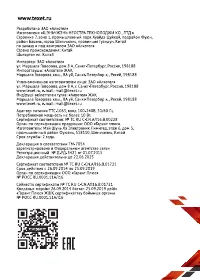Планшеты teXet TM-7054 X-pad QUAD 7 - инструкция пользователя по применению, эксплуатации и установке на русском языке. Мы надеемся, она поможет вам решить возникшие у вас вопросы при эксплуатации техники.
Если остались вопросы, задайте их в комментариях после инструкции.
"Загружаем инструкцию", означает, что нужно подождать пока файл загрузится и можно будет его читать онлайн. Некоторые инструкции очень большие и время их появления зависит от вашей скорости интернета.
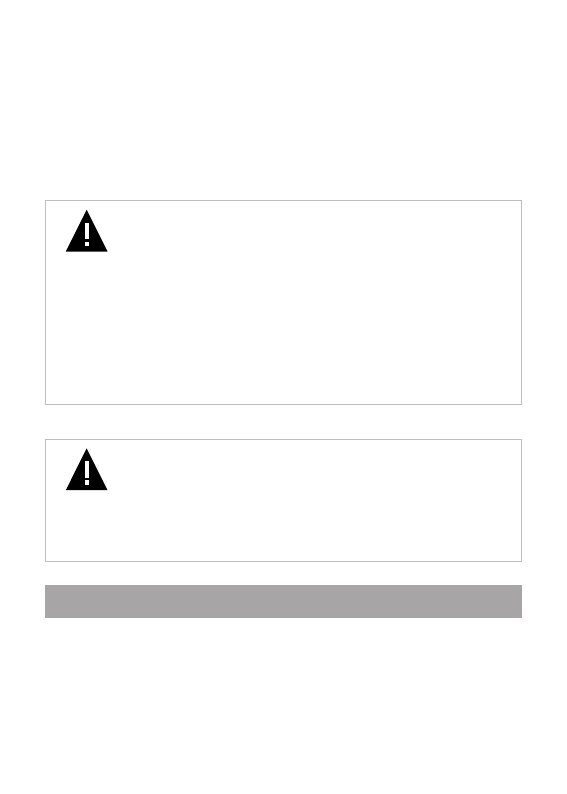
18
жете быстро попасть на главный экран или открыть Камеру
и сразу начать делать снимки.
•
Графический ключ:
для включения необходимо нари-
совать графический ключ.
•
PIN-код:
для включения необходимо ввести код, состоя-
щий из цифр.
•
Пароль:
для включения необходимо ввести код, состоя-
щий из букв и цифр.
Для просмотра Ваших паролей после их ввода перейдите
в меню
Настройки > Безопасность > Показывать пароль
Для изменения времени перехода Вашего устройства
в спящий режим перейдите в меню
Настройки > Экран > Спящий режим
ВНИМАНИЕ!
При использовании способа разблокировки
«Пароль»
убедитесь, что у Вас включена раскладка
языка, которую Вы использовали для создания
пароля.
Если у Вас включены способы ввода «английский»
и «русский», то при разблокировке, система потребует
выбрать необходимый способ ввода.
Добавить язык ввода в процессе разблокировки
экрана невозможно.
ВНИМАНИЕ!
Если не удается восстановить пароль, единственный
способ вернуть планшет в незашифрованное
состояние - это восстановление заводских настроек,
при этом все Ваши данные будут стерты.
8.3 Ввод текста
Текст на планшетном компьютере teXet TM-7054 можно
набирать при помощи встроенной сенсорной экранной кла-
виатуры.
В некоторых приложениях клавиатура появляется автома-
тически, в других приложениях необходимо коснуться того
Содержание
- 5 Указания по эксплуатации; Общие указания по эксплуатации
- 8 Правила пользования аккумуляторами
- 10 Заряд аккумулятора
- 11 Меры предосторожности:
- 13 Play; Назначение планшетного компьютера
- 14 Операционная система Android
- 15 Общий вид планшетного компьютера
- 16 Подготовка к работе; Зарядка аккумуляторной батареи; Перед зарядкой аккумуляторной батареи внимательно
- 17 Порядок работы; Управление питанием
- 19 Настройки > Безопасность > Показывать пароль
- 20 Голосовой ввод
- 21 Редактирование
- 25 Рабочий стол и элементы управления
- 26 Общий вид стандартного рабочего стола
- 27 Навигация по рабочему столу; «Все программы»; Строка состояния и область уведомлений
- 28 Переключение между приложениями
- 29 рабочего стола; «Все
- 30 Установка фонового изображения; «Установить обои»; 0 Установка и удаление приложений; Установка приложений
- 32 Удаление приложений
- 33 1 Настройки операционной системы
- 34 Настройка экрана